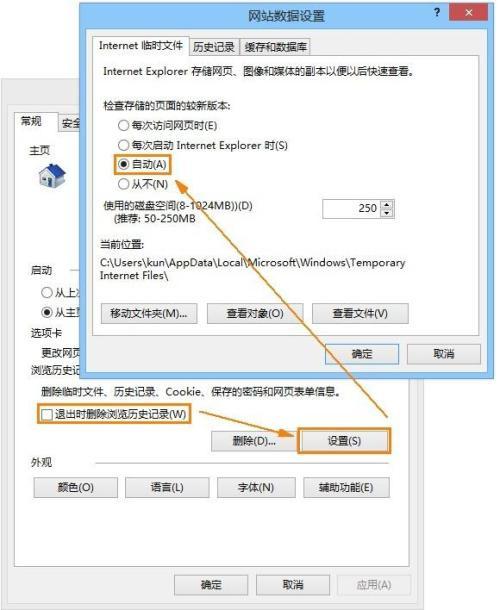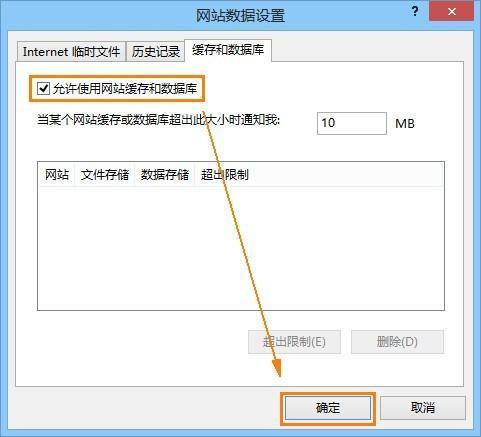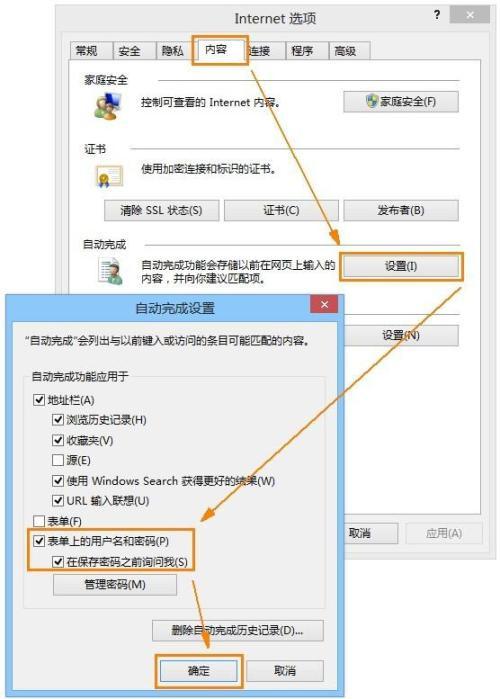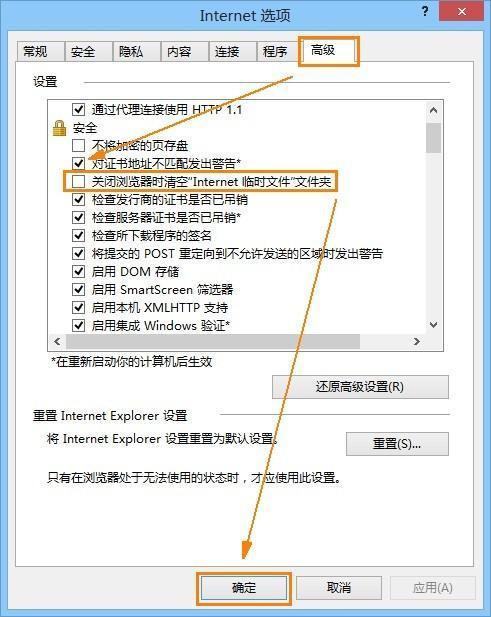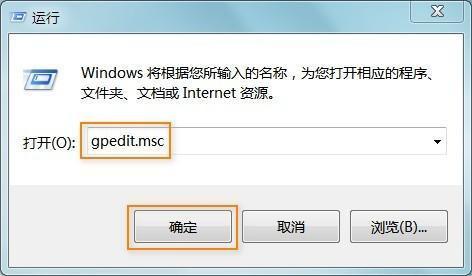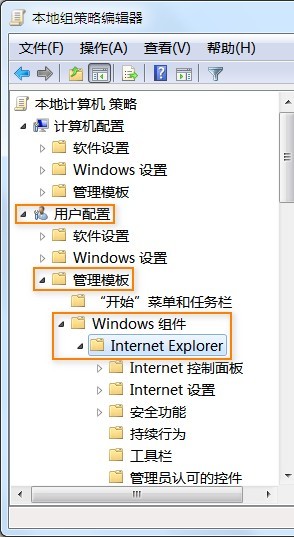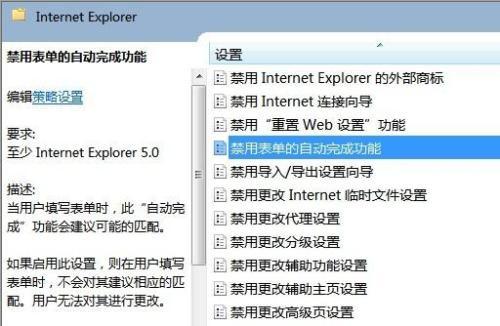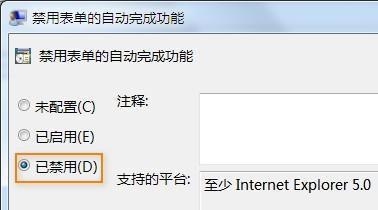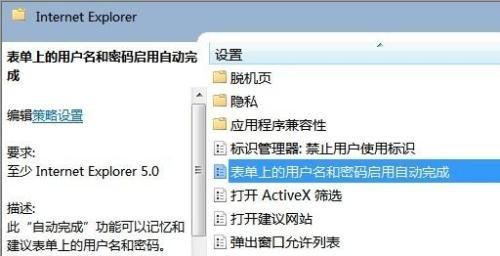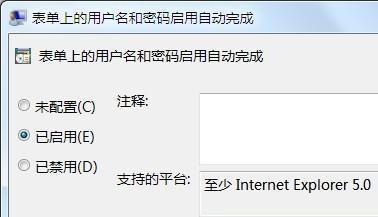解决IE10浏览器无法记住账号和密码的问题
05-15
1、开打IE,选择工具打开Internet选项。在常规选项卡浏览历史记录中是否勾选了 退出时删除浏览历史记录,点击设置打开网站数据设置,确认是否勾选了 检查存储的页面的较新版本为自动,在缓存和数据库中是否勾选了 允许使用网站缓存和数据库。
电脑常识
2、在内容选项卡自动完成中选择设置,请确保勾选了 表单上的用户名和密码,及 在保存密码之前询问我。
3、在高级选项卡设置中,确保没有勾选 关闭浏览器时清空“Internet临时文件“文件夹。
如果问题依然存在,建议您尝试重置IE,通过重设可以将 IE 恢复为默认设置。同样在上面的高级选项卡中点击下面的重置按钮,在重置时您可以选择删除Internet临时文件、历史记录等。
完成上面操作以后,IE10若仍然无法记住账号和密码,这个可能是IE的相应配置被禁用了。那么你可以按照以下文方式进行设置(同样适合于IE8/IE9):
您也可以先检查IE浏览器的 Internet 选项里面是否启用了该功能,依次打开Internet 选项 —— 切换至“内容”选项卡 —— 自动完成设置,看是否勾选了“表单上的用户名和密码”。
出现这种情况是因为IE浏览器的相应配置被禁用了,我们只要执行下面操作即可恢复。
1、按下 Win + R 键打开运行,在输入框中输入 gpedit.msc,单击确认打开本地组策略编辑器
2、依次展开用户配置 → 管理模板 → Windows 组件 → Internet Explorer
3、在右侧列表中找到“禁用表单的自动完成功能”选项,双击对该选项进行编辑,设置为已禁用,在单击确认
4、再找到“表单上的用户名和密码启用自动完成”选项,双击对该选项进行编辑,设置为已启用,在单击确认
设置完成以后,可以关闭本地组策略编辑器,然后再重启IE即可。